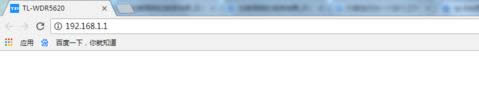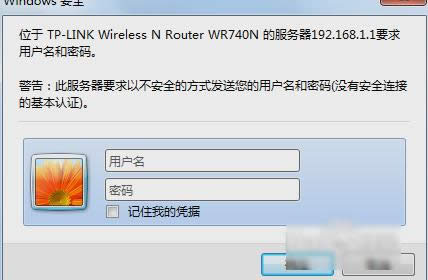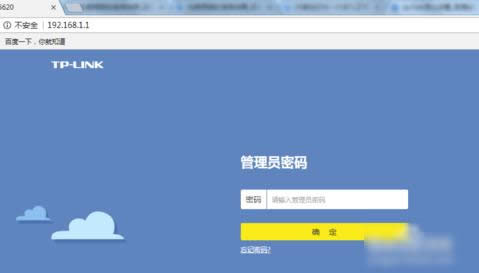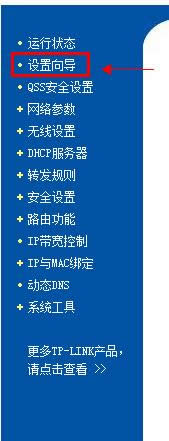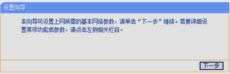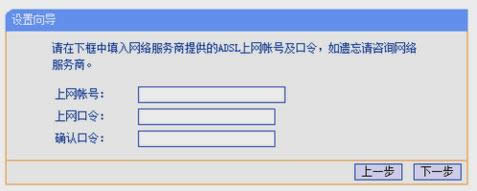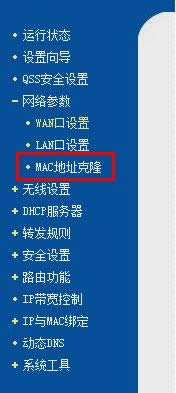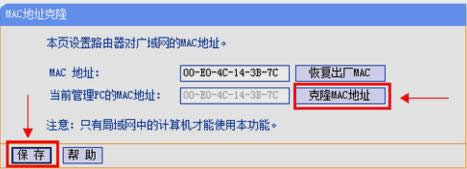Tp-Link路由器設置,本文教您怎樣設置Tp-Link路由器
發布時間:2020-02-04 文章來源:xp下載站 瀏覽:
|
Windows 7,中文名稱視窗7,是由微軟公司(Microsoft)開發的操作系統,內核版本號為Windows NT 6.1。Windows 7可供家庭及商業工作環境:筆記本電腦 、平板電腦 、多媒體中心等使用。和同為NT6成員的Windows Vista一脈相承,Windows 7繼承了包括Aero風格等多項功能,并且在此基礎上增添了些許功能。 當我們的wifi出現問題的時候,第一反應就是去檢查路由器是否有問題,如果有就要進行一些設置。但是如果不會設置的話,就會比較麻煩了,所以對于路由器的一些設置我們需要知道,接下來小編就來告訴你們怎么設置Tp-Link路由器。 現在很剁地方都已經是在使用著wifi的了,就連我們在家里的時候使用的也都是wifi。但是我們都知道要使用wifi,就得先設置好路由器。所以今天小編就來給你們說說怎么設置Tp-Link路由器。 首先,通過在電腦上的瀏覽器打開并進入到路由器的設置界面。在瀏覽器地址欄輸入“192.168.1.1”并回車訪問該地址。
設置路由器圖解詳情-1
Tp-Link路由器圖解詳情-2 接著,會彈出一個對話框,就輸入用戶名和密碼。一般的用戶名為admin,密碼為admin。輸好后點確定登錄。
路由器設置圖解詳情-3
Tp-Link路由器圖解詳情-4 下一步,打開了設置界面之后,就點左側的“設置向導”。
路由器圖解詳情-5
路由器設置圖解詳情-6 然后,根據提示一步步操作即可。
設置路由器圖解詳情-7
設置路由器圖解詳情-8
設置路由器圖解詳情-9 然后找到“MAC地址克隆”選項。
路由器圖解詳情-10 最后點擊“克隆MAC地址”,再點保存,路由器會自動重啟,最后就完成路由器設置。 設置路由器圖解詳情-11 這就是設置的操作過程啦~~小伙伴們快去試試吧~~ Windows 7簡化了許多設計,如快速最大化,窗口半屏顯示,跳轉列表(Jump List),系統故障快速修復等。Windows 7將會讓搜索和使用信息更加簡單,包括本地、網絡和互聯網搜索功能,直觀的用戶體驗將更加高級,還會整合自動化應用程序提交和交叉程序數據透明性。 |
相關文章
本類教程排行
系統熱門教程
本熱門系統總排行